Cómo recuperar el acceso al disco duro, solucionar el error de no poder abrir el disco duro

En este artículo, te guiaremos sobre cómo recuperar el acceso a tu disco duro cuando falla. ¡Sigamos!
Arregle el círculo azul giratorio junto al cursor del mouse: si se actualizó recientemente a Windows 10, es posible que haya enfrentado este problema en el que aparece un círculo de carga azul parpadeante constante junto al cursor del mouse. La razón principal por la que este círculo azul giratorio aparece junto al puntero del mouse es debido a una tarea que parece ejecutarse constantemente en segundo plano y no permite que el usuario realice su tarea sin problemas. Esto puede suceder cuando una tarea que se ejecuta en segundo plano no se completa como debería y, por lo tanto, sigue utilizando el recurso de Windows para cargar sus procesos.
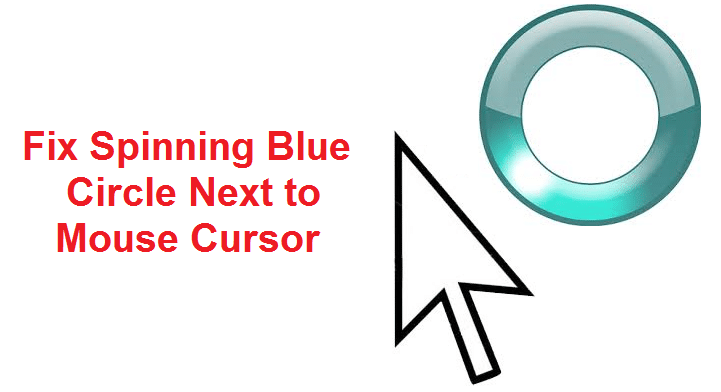
El usuario afectado con este problema parece estar utilizando un escáner de huellas dactilares que les está causando todos los problemas, pero el problema no se limita a esto, ya que este problema también puede deberse a controladores de software de terceros obsoletos, corruptos o incompatibles. Entonces, sin perder tiempo, veamos cómo solucionar realmente el problema del círculo azul giratorio junto al cursor del mouse en Windows 10 con la guía de solución de problemas que se enumera a continuación.
Contenido
Asegúrese de crear un punto de restauración en caso de que algo salga mal.
A veces, el software de terceros puede entrar en conflicto con el cursor de Windows y, por lo tanto, el círculo azul giratorio junto al cursor del mouse puede ocurrir debido a este problema. Para solucionar el problema Spinning Blue Circle Next to Mouse Cursor , debe realizar un inicio limpio en su PC y diagnosticar el problema paso a paso.

A veces, este problema puede ocurrir debido al proceso de sincronización de OneDrive, por lo que para resolver este problema, haga clic con el botón derecho en el icono de OneDrive y presione Detener sincronización. Si aún está atascado, desinstale todo lo relacionado con OneDrive.Esto debería solucionar el problema Spinning Blue Circle junto al cursor del mouse sin ningún problema, pero si aún está atascado en el problema, continúe con el siguiente método.
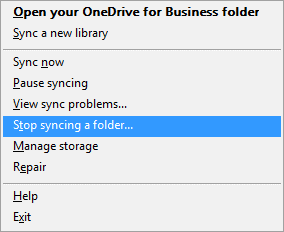
1. Escriba control en la búsqueda de Windows y luego haga clic en Panel de control en el resultado de la búsqueda.

2. Ahora haga clic en Desinstalar un programa y seleccione MS Office de la lista.

3. Haga clic con el botón derecho en Microsoft Office y seleccione Cambiar.
4. Luego, seleccione Reparar de la lista de opciones y siga las instrucciones en pantalla para completar el proceso de reparación.

5. Reinicie su PC para solucionar el problema.
Si ha hecho clic accidentalmente en la opción de impresión mientras no hay una impresora conectada a su sistema, esto podría causar el círculo azul giratorio junto al problema del cursor del mouse en Windows 10. ¿Qué sucede cuando hace clic en la opción de impresión, el proceso de impresión llamado como spool o El servicio de cola de impresión comenzó a ejecutarse en segundo plano y, como no hay una impresora conectada, sigue funcionando incluso si reinicia su PC, vuelve a retomar el proceso de cola de impresión para completar el proceso de impresión.
1. Presione Ctrl + Shift + Esc al mismo tiempo para abrir el Administrador de tareas.

2. Busque el proceso con el nombre spool o spooler , haga clic derecho sobre él y seleccione Finalizar tarea.
3. Cierre el Administrador de tareas y verifique si el problema está resuelto o no.
Abra el Administrador de tareas y elimine el servicio llamado Nvidia Streamer y luego verifique si el problema está resuelto o no.
A veces, el programa antivirus puede hacer que los controladores NVIDIA se bloqueen constantemente y para verificar que este no sea el caso aquí, debe desactivar su antivirus por un tiempo limitado para que pueda verificar si el error aún aparece cuando el antivirus está apagado.
1. Haga clic con el botón derecho en el icono del programa antivirus de la bandeja del sistema y seleccione Desactivar.

2. A continuación, seleccione el período de tiempo durante el cual el Antivirus permanecerá desactivado.

Nota: Elija la menor cantidad de tiempo posible, por ejemplo, 15 minutos o 30 minutos.
3. Una vez hecho esto, compruebe si el error se resuelve o no.
4. Escriba control en la búsqueda de Windows y luego haga clic en Panel de control en el resultado de la búsqueda.

5. A continuación, haga clic en Sistema y seguridad.
6. Luego haga clic en Firewall de Windows.

7. Ahora, desde el panel de la ventana de la izquierda, haga clic en Activar o desactivar el Firewall de Windows.

8. Seleccione Apagar el Firewall de Windows y reinicie su PC. Esto definitivamente solucionaría el problema del círculo azul giratorio junto al cursor del mouse.
Si el método anterior no funciona, asegúrese de seguir exactamente los mismos pasos para volver a encender su Firewall.
1. Vuelva a abrir el Panel de control y luego haga clic en Hardware y sonido.
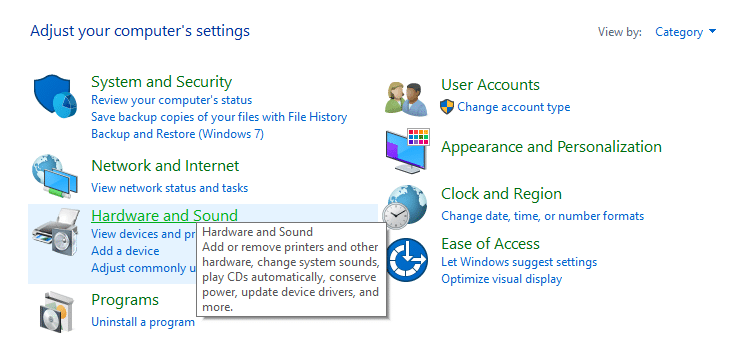
2. En Hardware y sonido, haga clic en Mouse debajo de Dispositivos e impresoras.

3. Cambie a las Opciones del puntero y desmarque “ Mostrar la ubicación del puntero cuando presione la tecla CTRL. "
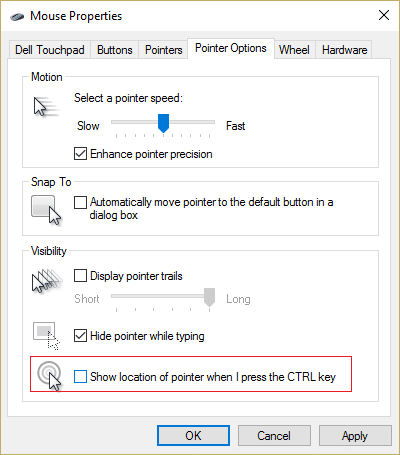
4. Haga clic en Aplicar seguido de Aceptar.
5. Reinicie su PC para guardar los cambios.
1. Presione la tecla de Windows + R, luego escriba devmgmt.msc y presione Enter para abrir el Administrador de dispositivos.

2. Ahora expanda Dispositivos biométricos y luego haga clic con el botón derecho en Sensor de validez.

3. Seleccione Desactivar en el menú contextual y cierre el Administrador de dispositivos.
4. Reinicie su PC y esto debería solucionar el problema, si no, continúe.
5. Si utiliza una computadora portátil HP, inicie HP SimplePass.
6. Haga clic en el icono de engranaje en la parte superior y desmarque LaunchSite en Configuración personal.

7. A continuación, haga clic en Aceptar y cierre HP SimplePass. Reinicie su PC para guardar los cambios.
Si tiene una PC ASUS, el principal culpable en su caso parece ser el software llamado Asus Smart Gesture. Antes de desinstalar, puede finalizar el proceso para este servicio desde el Administrador de tareas; si no resolvió el problema, puede continuar con la desinstalación del software Asus Smart Gesture.
Recomendado para ti:
Eso es todo, ha arreglado con éxito el círculo azul giratorio junto al cursor del mouse, pero si aún tiene alguna pregunta con respecto a esta guía, no dude en hacerla en la sección de comentarios.
En este artículo, te guiaremos sobre cómo recuperar el acceso a tu disco duro cuando falla. ¡Sigamos!
A primera vista, los AirPods parecen iguales a cualquier otro auricular inalámbrico. Pero todo cambió cuando se descubrieron algunas características poco conocidas.
Apple ha presentado iOS 26, una importante actualización con un nuevo diseño de vidrio esmerilado, experiencias más inteligentes y mejoras en aplicaciones conocidas.
Los estudiantes necesitan un tipo específico de portátil para sus estudios. No solo debe ser lo suficientemente potente como para desempeñarse bien en su especialidad, sino también lo suficientemente compacto y ligero como para llevarlo consigo todo el día.
Agregar una impresora a Windows 10 es sencillo, aunque el proceso para dispositivos con cable será diferente al de los dispositivos inalámbricos.
Como sabes, la RAM es un componente de hardware muy importante en una computadora, ya que actúa como memoria para procesar datos y es el factor que determina la velocidad de una laptop o PC. En el siguiente artículo, WebTech360 te presentará algunas maneras de detectar errores de RAM mediante software en Windows.
Los televisores inteligentes realmente han conquistado el mundo. Con tantas funciones excelentes y conectividad a Internet, la tecnología ha cambiado la forma en que vemos televisión.
Los refrigeradores son electrodomésticos familiares en los hogares. Los refrigeradores suelen tener 2 compartimentos, el compartimento frío es espacioso y tiene una luz que se enciende automáticamente cada vez que el usuario lo abre, mientras que el compartimento congelador es estrecho y no tiene luz.
Las redes Wi-Fi se ven afectadas por muchos factores más allá de los enrutadores, el ancho de banda y las interferencias, pero existen algunas formas inteligentes de mejorar su red.
Si quieres volver a iOS 16 estable en tu teléfono, aquí tienes la guía básica para desinstalar iOS 17 y pasar de iOS 17 a 16.
El yogur es un alimento maravilloso. ¿Es bueno comer yogur todos los días? Si comes yogur todos los días, ¿cómo cambiará tu cuerpo? ¡Descubrámoslo juntos!
Este artículo analiza los tipos de arroz más nutritivos y cómo maximizar los beneficios para la salud del arroz que elija.
Establecer un horario de sueño y una rutina para la hora de acostarse, cambiar el despertador y ajustar la dieta son algunas de las medidas que pueden ayudarle a dormir mejor y despertarse a tiempo por la mañana.
¡Alquiler por favor! Landlord Sim es un juego de simulación para dispositivos móviles iOS y Android. Jugarás como propietario de un complejo de apartamentos y comenzarás a alquilar un apartamento con el objetivo de mejorar el interior de tus apartamentos y prepararlos para los inquilinos.
Obtén el código del juego Bathroom Tower Defense de Roblox y canjéalo por emocionantes recompensas. Te ayudarán a mejorar o desbloquear torres con mayor daño.













